超简单取消win10登陆密码的方法
win10系统设置登录密码虽然能保护隐私安全,但也有人很反感,觉得自己的电脑每次输入密码很麻烦。如果不喜欢win10登陆密码是可以选择取消的,那么如何取消win10登陆密码?就此疑问,小编介绍一招超简单取消win10登陆密码的方法。
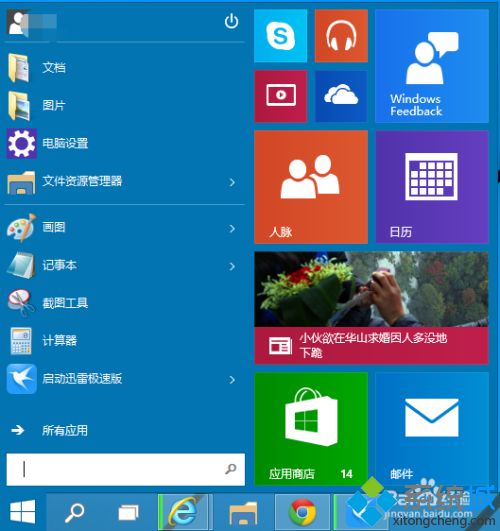
具体方法如下:
1、首先按下win+x组合键,启动快捷菜单。

2、在弹出菜单选择运行。
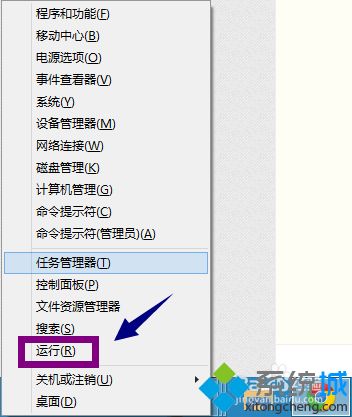
3、在运行框中输入netplwiz后点击确定按钮。
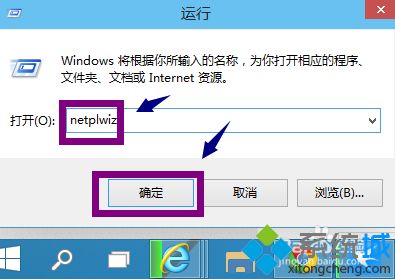
4、将下图中要使用本计算机必须输入用户名和密码前面的勾去掉,点击下方应用按钮!
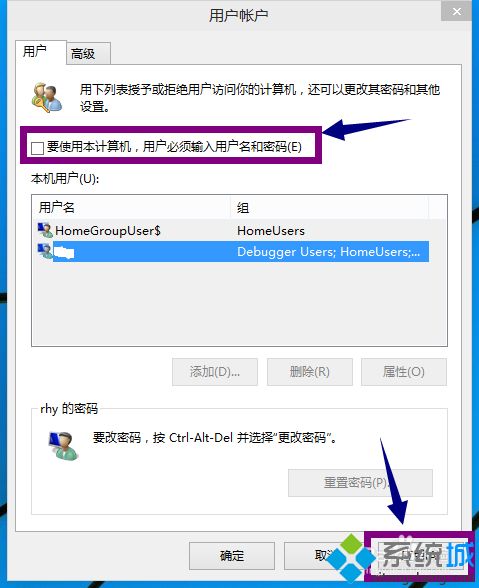
5、弹出用户名和密码框,输入登录密码后点击确定!下次开机将直接进入桌面!
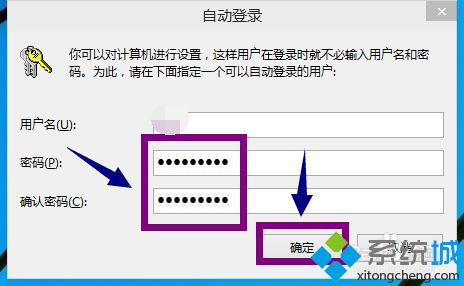
如果是自家电脑,那么就没有必要设置开机密码了,如果是公司的电脑最好设置一下密码,避免发生资料被偷看!
我告诉你msdn版权声明:以上内容作者已申请原创保护,未经允许不得转载,侵权必究!授权事宜、对本内容有异议或投诉,敬请联系网站管理员,我们将尽快回复您,谢谢合作!











